엑셀에서 합계를 계산하는 작업은 가장 많이 수행하는 작업 중에 하나입니다.
행(Row)의 합계를 구하거나 열(Column)의 합계를 구하는 것은 엑셀 작업에서 거의 빼놓지 않고 수행하는 작업이라고 할 수 있습니다.
합계를 구하는 가장 기본적인 방법은 SUM 함수를 사용해서 계산하게 됩니다.
하지만 미리 정의된 기준에 따라 조건에 맞는 값만 합계를 구해야 할 경우가 많이 생기게 됩니다.
이럴경우 IF 함수와 SUM 함수를 사용하여 조건에 해당하는 값만 합계를 구할 수 있는데 이전 포스팅 글에서 설명한 적이 있습니다.
이번 글에서는 SUMIF 함수 하나만 사용하여 특정 조건에 맞는 값만 합계를 구하는 방법에 대해 알아보겠습니다.
참고로 엑셀에서 SUMIFS 함수를 사용하여 2가지 이상의 여러 조건을 만족하는 범위의 합을 구하는 방법에 대한 글도 참고하시기 바랍니다.
엑셀의 SUMIF 함수 설명
엑셀에서 SUMIF 함수는 주어진 조건에 의해 지정된 셀들의 합을 구하는 함수입니다.
기본 형식 : SUMIF(range, criteria, sum_range)
- range : 주어진 조건에 맞는지를 검사할 셀들입니다.
- criteria : 합계를 구할 셀의 조건을 지정하는 수, 식 또는 텍스트입니다.
- sum_range : 합계를 구할 실제 셀들입니다. 생략하면 range 내의 셀들이 합계로 계산됩니다.
– 아래 몇가지 유형의 예제를 통해 SUMIF 함수의 사용법에 대해 알아보겠습니다.
엑셀에서 SUMIF 함수를 사용하여 특정 월의 금액만 합계를 구하는 방법
– 아래 예제는 “2월”의 금액만 합계를 구하는 방법에 대한 예제입니다.
사용예 : =SUMIF(B2:B12,”=2″,D2:D12)
설명 : 월의 데이터가 있는 B열 셀에서 “2월“인 데이터의 금액만 합계를 계산합니다.
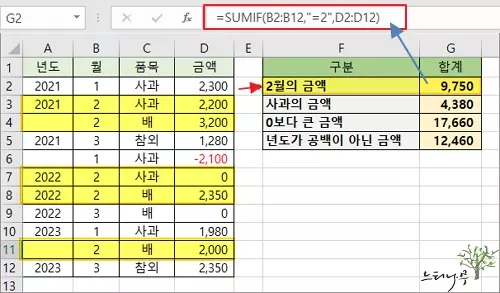
만약 “2월”이 아닌 데이터만 모두 합계를 구한다면 =SUMIF(B2:B12,”<>2″,D2:D12) 라고 해주면 됩니다.
엑셀에서 SUMIF 함수를 사용하여 특정 품목의 금액만 합계를 구하는 방법
– 아래 예제는 품목이 “사과”인 금액만 합계를 구하는 방법에 대한 예제입니다.
사용예 : =SUMIF(C2:C12,”=사과”,D2:D12)
설명 : 품목 데이터가 있는 C열 셀에서 “사과“인 데이터의 금액만 합계를 계산합니다.
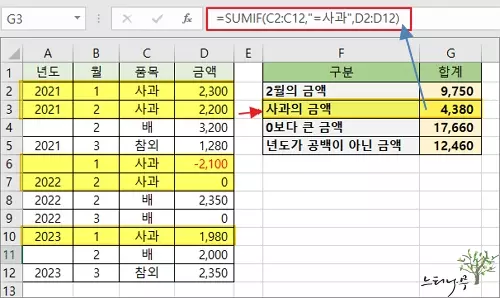
만약 품목이 “사과”가 아닌 데이터만 모두 합계를 구한다면 =SUMIF(C2:C12,”<>사과”,D2:D12) 라고 해주면 됩니다.
엑셀에서 SUMIF 함수를 사용하여 0보다 큰 금액만 합계를 구하는 방법
– 아래 예제는 금액이 0보다 큰 경우의 합계를 구하는 방법에 대한 예제입니다.
사용예 : =SUMIF(D2:D12,”>0″)
설명 : 금액 데이터가 있는 D열 셀에서 “금액이 0보다 큰” 경우의 금액만 합계를 계산합니다.
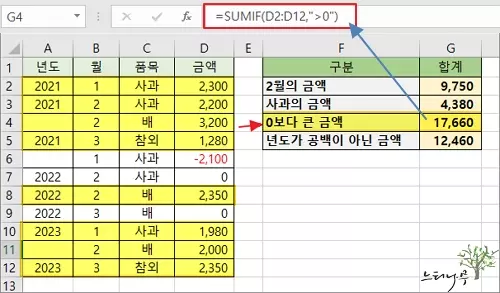
만약 품목이 금액이 1000보다 큰 경우 등의 조건을 지정해서 합계를 구할 수도 있습니다.
=SUMIF(D2:D12,”>1000″, D2:D12) 라고 해주면 됩니다.
조건을 비교하는 셀과 합계를 구하는 셀이 같은 경우 합계를 구하는 셀 범위는 생략해도 됩니다.
=SUMIF(D2:D12,”>1000″)
엑셀에서 SUMIF 함수를 사용하여 공백(Blank)이 아닌 금액만 합계를 구하는 방법
– 아래 예제는 년도가 공백(비어 있지 않은)이 아닌 경우의 금액 합계를 구하는 방법에 대한 예제입니다.
사용예 : =SUMIF(A2:A12,”<>”, D2:D12)
설명 : 년도 데이터가 있는 A열 셀에서 “공백(Blank)“이 아닌 경우의 금액만 합계를 계산합니다.
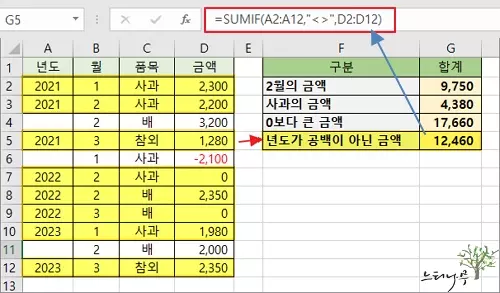
만약 품목이 “공백(Blank)”인 경우의 데이터만 모두 합계를 구한다면 =SUMIF(A2:A12,”=”,D2:D12) 라고 해주면 됩니다.
※ 앞에서 소개한 4가지 유형에서 알 수 있듯이 조건이 같은(=) 경우, 같지 않은(<>) 경우, 큰(>) 경우, 작은(<) 경우, 같거나 큰(>=) 경우, 같거나 작은(<=) 경우 등 다양한 조건을 사용하여 원하는 결과의 합계를 구할 수 있습니다.
※ 공백, 즉 셀이 비어 있을 때 또는 그렇지 않을 때를 비교할 때는 한가지 주의해야 할 점이 있습니다.
비어 있다는 의미는 셀에 아무런 데이터가 없다는 의미입니다.
만약 스페이스(Space) 공백이 있다면 올바른 결과의 합계를 구할 수 없게 됩니다. 스페이스 공백이 있다는 것은 눈에 보이지 않지만 공백 문자가 있다는 의미이기 때문입니다. (“”과 ” “은 서로 다릅니다.)
이럴 경우 TRIM 함수를 사용해서 텍스트의 스페이스 공백을 없애고 비교해야 정확한 결과를 구할 수 있습니다.
※ 함께 읽으면 도움이 될 만한 다른 포스팅 글입니다.
이 글이 도움이 되었기를 바랍니다. ^-^